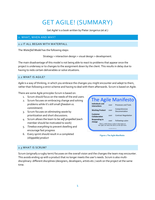Resume
Samenvatting digitale presentatie 2.1 deel 1 photoshop lessen: semester 1 jaar 2
- Cours
- Digitale presentatie 2.1
- Établissement
- Thomas More Hogeschool (tmhs)
Geslaagd met 14/20. Dit is een samenvatting van deel 1 van de lessen van digitale presentatie 2. Deze samenvatting bevat de onderdelen: photoshop samenvattingen van de lessen: smart objects, eps bestand, omgeving, gradient, dynamisch beeld maken.
[Montrer plus]